U8系统仓库管理操作手册
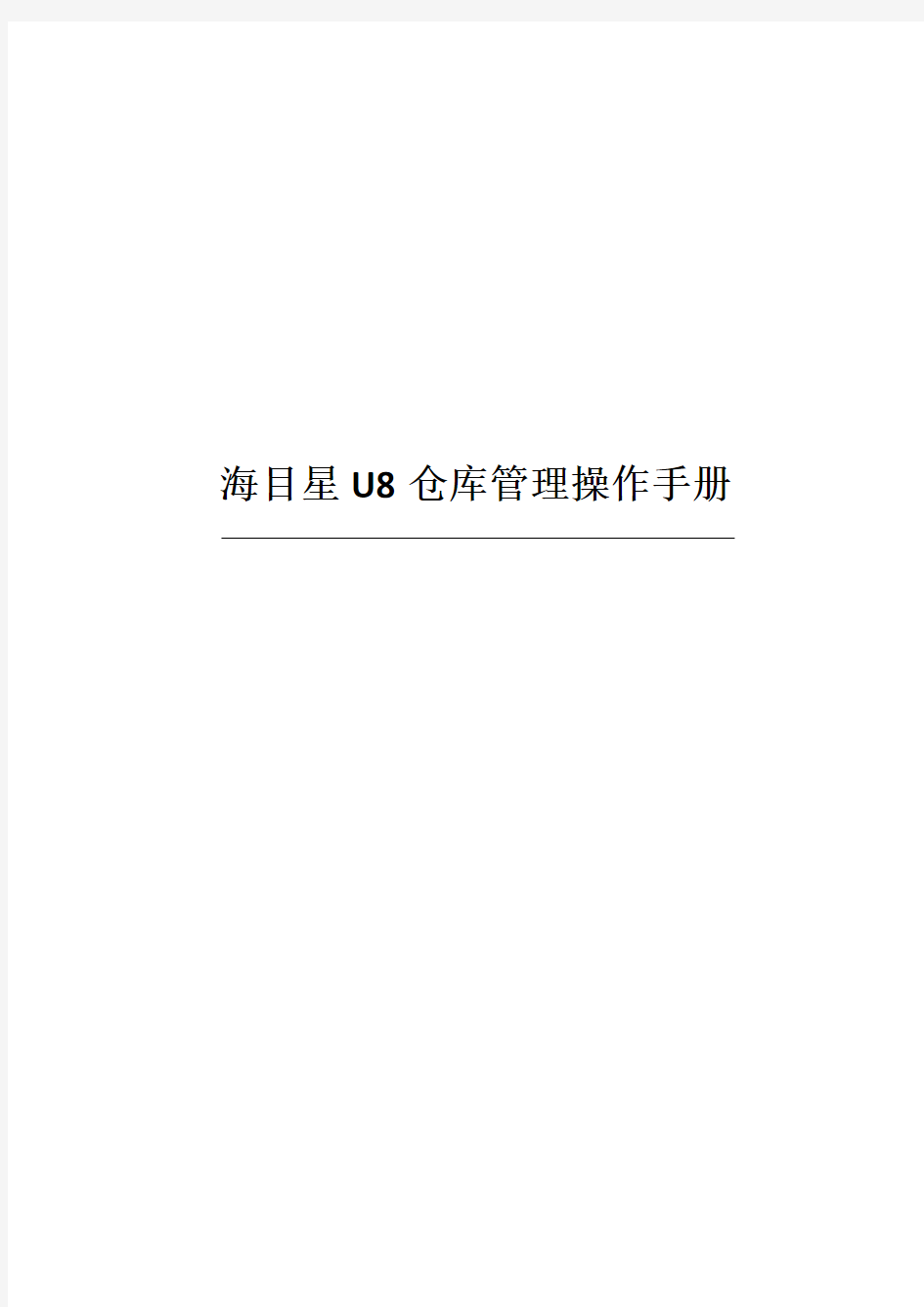
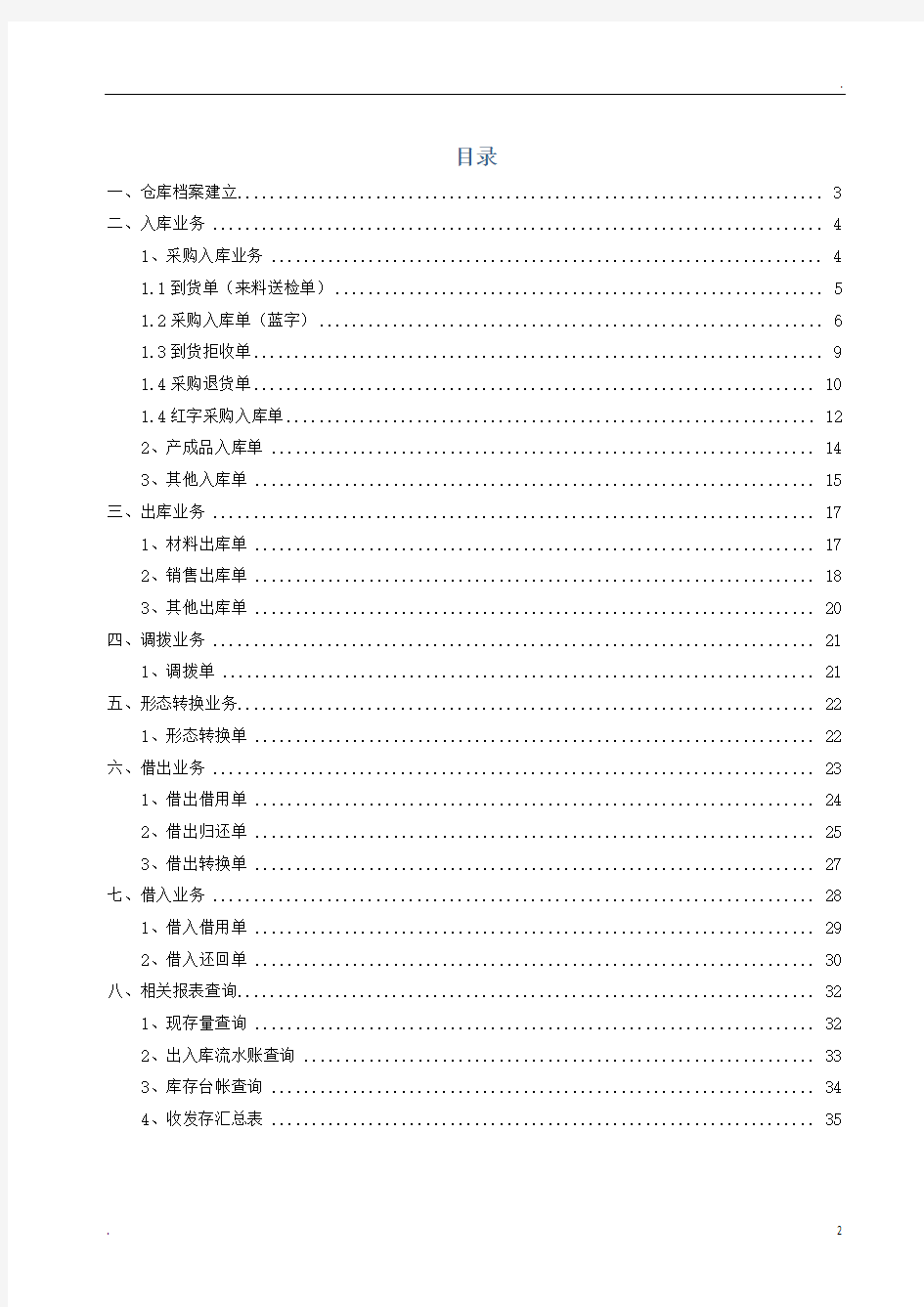
海目星U8仓库管理操作手册
目录
一、仓库档案建立 (3)
二、入库业务 (4)
1、采购入库业务 (4)
1.1到货单(来料送检单) (5)
1.2采购入库单(蓝字) (6)
1.3到货拒收单 (9)
1.4采购退货单 (10)
1.4红字采购入库单 (12)
2、产成品入库单 (14)
3、其他入库单 (15)
三、出库业务 (17)
1、材料出库单 (17)
2、销售出库单 (18)
3、其他出库单 (20)
四、调拨业务 (21)
1、调拨单 (21)
五、形态转换业务 (22)
1、形态转换单 (22)
六、借出业务 (23)
1、借出借用单 (24)
2、借出归还单 (25)
3、借出转换单 (27)
七、借入业务 (28)
1、借入借用单 (29)
2、借入还回单 (30)
八、相关报表查询 (32)
1、现存量查询 (32)
2、出入库流水账查询 (33)
3、库存台帐查询 (34)
4、收发存汇总表 (35)
一、仓库档案建立
用户可以按照仓库进行存货管理,同一存货在不同仓库设置不同仓库参数,用户可以根据实际需要设置仓库属性:如普通仓用于正常的材料、产品的出入库、盘点的管理;现场仓用于生产过程材料、半成品、成品的管理;委外仓用于委外商处存放的材料进行管理;或者仓库参与系统的运算方式、是否负数出库等。
【菜单路径】:{基础设置}-{基础档案}-{业务}-{仓库档案}
【操作说明】:在此界面可以实时对仓库新增、修改;在修改仓库档案的界面上对“计价方式”根据实际情况选“移动平均法”或“全月平均法”,仓库属性有“普通仓”、“现场仓”、“委外仓”,是否负数出库、是否停用等,可根据情况选择。
二、入库业务
1、采购入库业务
请购的业务类型分为“普通采购”和“固定资产”,普通采购的入库仓可选为原材料仓、成品仓、工具仓等仓库,固定资产采购入库通常入在资产仓;采购入库必有订单,必须参照来源单据生成,不允许手工录入。
采购入库业务主体流程图
采购入库单是根据“到货单(来料送检单)”签收的实收数量填制的单据。
1.1到货单(来料送检单)
【菜单路径】{业务导航}-{供应链}-{采购管理}-{采购到货}-{到货单}
1)点击“增加”下拉图标,选择“采购订单”
1.根据采购订单生成到货单
2)系统弹出筛选条件界面,主要用于查找采购订单,输入查询条件如“供应商”或者“采购订单号”
或者“采购订货时间范围”“采购员”等
2.设置查询条件
查找采购订单,
可多选,条件越
多查找更精准
3)勾选采购订单,选择货物生成到货单;同一供应商可选择多张采购订单生成一张到货单。
3.同一供应商可多张采购订单生成一张到
货单,注意核对下方来料是否实物一致,
然后点击确定生成到货单。
4)完善表头信息,带“*”符号表示必选项,核对到货数量,然后点击保存,由审核权限人员审核,
单据生效。
5.保存、审核单据
4.完善表头信息,
核对到货数量
1.2采购入库单(蓝字)
【菜单路径】{业务导航}-{供应链}-{库存管理}-{采购入库}-{采购入库单}
1)点击“增加”按钮,选择“采购”-“采购到货单”
1.根据到货单增加采购入库
2)系统弹出筛选条件界面,主要用于查找到货单,输入查询条件如“供应商”或者“到货订单号”
或者“到货单时间范围”等
2.设置查询条件查
找采购订单,可多
选,条件越多查找更
精准
3)选择需要做入库的到货单;根据实际要入库的到货单生成采购入库单。
3.勾选要入库的到货单,然后点击确
定生成采购入库单。
4)完善表头内容,输入收料仓库;完善表体内容,输入“批号”,核对入库数量。单据完成后保存
订单并审核。
4.表头输入收料仓库;输入每个存货
批号并核对数量再保存、审核单据
【操作说明】:1、采购入库单必须参照采购到货单、采购到货单(红字)生成。
2、根据合格品办理入库手续,核对实物名称规格、合格入库数量、所入仓库。
3、保存打印,通知主管审核。已审核的订单修改必须先弃审后才可以修改。
4、参照到货单生成采购入库单后,到货单不允许修改,除非先弃审、删除关联入库单后才
可以弃审并修改到货单。
5、参照订单生成的到货单,数量不能超过订单数量。
6、入库过程中发现物料不合格的,严禁入库,应及时做退货单。具体操作参照【到货拒收】
或【采购退货】流程
1.3到货拒收单
到货拒收单是指供应商送来商品仓库做了采购到货单后未通过检验合格拒收或其他原因拒收生成的单据,相关到货单必须未做采购入库单才能做拒收单,如已做了采购入库单应走采购退货单流程。
【菜单路径】{业务导航}-{供应链}-{采购管理}-{采购到货}-{到货拒收单}
1)点击“增加”按钮,系统默认参照到货单生成,弹出查询条件筛选需要生成到货拒收单的到货
单。
2)选择到货单生成拒收单,勾选后点击确定按钮。
1.点击增加
设置查询条件查找到货
单,可多选,条件越多查
找更精准
2.勾选要拒收的到货单,然后点
击确定生成拒收单。
3)核对拒收数量,注意拒收单数量为负数,必须小于0,然后保存、审核单据。
1.4采购退货单
采购退货是指由于入库后发现质量未达到允收的质量标准或者数量超出订单计划等方面原因将原料物资退回给供应商的这个过程。
【菜单路径】{业务导航}-{供应链}-{采购管理}-{采购到货}-{到货拒收单}
1)点击“增加”下拉图标,选择“到货单”
到货拒收单数量为负数
3.输入数量
4.保存、审核单据
1.根据到货单生成采购退货
2)系统弹出筛选条件界面,用于查找到货单,输入查询条件如“供应商”或者“收货单日期范围”
或者“到货单号”等
2.设置查询条件查找到货
单,可多选,条件越多查
找更精准
3)选择需要做退货的到货单;根据实际要退货的到货单生成采购退货单。
3.勾选要退货的到货单,然后点
击确定生成退货单。
4)核对退货数量,注意退货单数量为负数,必须大于0,然后保存、审核单据。
4.保存、审核单据
采购退货单数量为负数
1.4红字采购入库单
【菜单路径】{业务导航}-{供应链}-{库存管理}-{采购入库}-{采购入库单}
1)点击“增加”按钮,选择“采购”-“采购到货单(红字)”
1.根据到货单(红字)生成采购入库单(红字)
2)系统弹出筛选条件界面,用于查找红字到货单,输入查询条件如“供应商”或者“收货单日期
范围”或者“到货单号”等
2.设置查询条件查找到货
单,可多选,条件越多查
找更精准
3)选择红字到货单,然后点击确定按钮生成红字采购入库单。
3.勾选红字到货单,然后点击确
定生成红字采购入库单。
4)完善表头内容,输入收料仓库;完善表体内容,输入“批号”,核对入库数量。单据完成后保存
订单并审核。红字采购入库单数量为负数,表头标识红单。
5.保存、审核单据
红单标识
4.表头输入退料仓库;输入每个存货
批号并核对数量再保存、审核单据
2、产成品入库单
产成品入库单一般指产成品验收入库时所填制的入库单据,产成品在入库时无法确定产品的总成本,所以在填制产成品入库时,一般只有数量,没有单价和金额。
由于公司没有上生产管理模块,产成品入库单不能参照生产订单生成,只能以新增空白单据的形式手工录入产成品入库单信息。(注:半成品入库时也在此界面进行)
【菜单路径】{业务导航}-{供应链}-{库存管理}-{生产入库}-{产成品入库单}
1)点击“增加”下拉按钮,选择空白单据,选择入库仓库、生产部门、选择成品(半成品)代码、
输入项目号、批号、入库数量等信息,核对后点击保存并审核订单。
【操作说明】:1、产成品入库单不能参照生产订单,只能手工增加。
2、产成品入库单可以修改、审核、弃审。仓管员核对产成品数量后审核产成品入库单。
3、根据现存量的设置,订单审核后更改现存量。
3、其他入库单
其他入库单是指采购入库、产成品入库之外的其他入库业务,如调拨入库、盘盈入库、组装拆卸入库、形态转换入库、借入等业务形成的入库单。其他入库单一般由系统根据其他业务单据自动生成,也可以手工填制。
【菜单路径】{业务导航}-{供应链}-{库存管理}-{其他入库}-{其他入库单}
1) 点击“增加”按钮,选择空白单据,选择部门、入库仓库,选择入库产品,填写相关项目号、
批号、入库数量,做好必要的备注说明保存、审核订单。
1.点击增加空白单据
2.填写仓库、部门信息
3.输入入库成品、项目号、批号、数量
4、保存、审核单据
1.点击增加空白单据
2.填写仓库、部门信息
3.输入入库成品、项目号、批号、数量
4、保存、审核单据
【操作说明】:手工填制
1、其他入库单可以手工增加,入库类别应选择相应业务(如其他入库等)。
2、其他入库单可以修改、审核、弃审。
3、根据现存量的设置,订单审核后更改现存量。
其他业务生成
1、其他入库单可以由其他业务自动生成,业务类型为相应业务(如形态转换、借用入库、调
拨入库等)
2、自动生成的其他出库单不允许删除,可以修改部分数据项。
3、删除来源其他入库单时,系统自动删除其他入库单。
三、出库业务
1、材料出库单
材料出库单是领用材料时所填制的出库单据,当从仓库中领用材料用于生产时,就需要填制材料出库单。
由于公司未上生产模块,材料出库单不能参照生产订单生单生成,只能以新增空白单据的形式手工录入材料出库单信息。
【菜单路径】{业务导航}-{供应链}-{库存管理}-{材料出库}-{材料出库单}
1) 点击“增加”按钮,选择空白单据,选择部门、出库仓库、出库类别,然后选择出库材料,填
写相关项目号、批号、出库数量,然后保存、审核订单。
2) 材料出库单(红字)用于生产退料,点击“增加”空白单据,然后选择红单,输入退料部门、
仓库,填写相关项目号、批号、出库数量为负数,然后保存、审核订单。
1.点击增加空白单据
2.填写仓库、部门信息
3.输入入库成品、项目号、批号、数量
4、保存、审核单据
1.增加空白单据后,注意选择此处红单
2.红字材料出库单数量为负数
3.保存、审核单据
【操作说明】:1、材料出库单不能参照生产订单,只能手工增加。
2、使用业务:生产用原辅料、其他包装材料、生产用耗材、研发领料、售后材料领用等
3、出库类别:按业务性质选择出库类别。
4、材料出库单可以修改、删除、审核、弃审。已审核的订单修改必须先弃审后才可以修改。
5、根据现存量的设置,订单审核后更改现存量。
2、销售出库单
销售出库单是销售出库业务的主要凭据,货物发出后,销货单位作为内部结转成本的凭单。
销售出库单进出仓库方向分为:蓝字销售出库单、红字销售出库单;按业务类型分为普通销售、分期收款。(目前系统只启用了分期收款)
销售出库业务主体流程图
目前系统销售出库设置为:当销售发货单审核后自动生成一张未审核的销售出库单,仓管只需要接到发货通知后在系统通过查询条件查找销售出库单核对并审核即可。
【菜单路径】{业务导航}-{供应链}-{库存管理}-{销售出库}-{销售出库单列表} 1) 在销售出库单列表内通过查询条件查找为审核销售出库单,单据状态“开立”为未审核销售出库单
2) 双击筛选出来销售出库单,点击“审核”订单
1.设置快捷查询条件查询或者点击“更多”设置更多的查询条件
2.输入更多的查询
条件精确查找销售出库单
订单未审核状态
3.审核订单
【操作说明】:1、销售出库单参照发货单、退货单自动生成。 2、销售出库单不可新增,只能照单生成。
3、销售出库单可以修改、删除、审核、弃审。根据现存量的设置,订单审核后更改现存量。
4、由销售退货单生成红字销售出库单。
3、其他出库单
其他出库单是指除销售出库、材料出库外的其他出库业务,如调拨出库、盘亏出库、组装拆卸出库、形态转换出库、借出等业务形成的出库单。其他出库单一般由系统根据其他业务单据自动生成,也可以手工填制。
【菜单路径】{业务导航}-{供应链}-{库存管理}-{其他出库}-{其他出库单}
1) 点击“增加”按钮,选择空白单据,选择部门、出库仓库、出库类别,选择出库产品,填写相
关项目号、批号、入库数量,做好必要的备注说明保存、审核订单。
【操作说明】:手工填制
1、其他出库单可以手工增加,出库类别应选择相应业务(如耗材出库、办公用品出库等)。
2、其他出库单可以修改、审核、弃审。
3、根据现存量的设置,订单审核后更改现存量。 其他业务生成
1、 其他出库单可以由其他业务自动生成,业务类型为相应业务(如形态转换、借用出库、调
拨出库等)
2、 自动生成的其他出库单不允许删除,可以修改部分数据项。
3、 删除来源其他出库单时,系统自动删除其他出库单。
1.点击增加空白单据
2.填写仓库、部门信息、出库类别
3.输入出库产品、项目号、批号、数量
4、保存、审核单据
